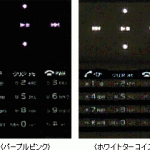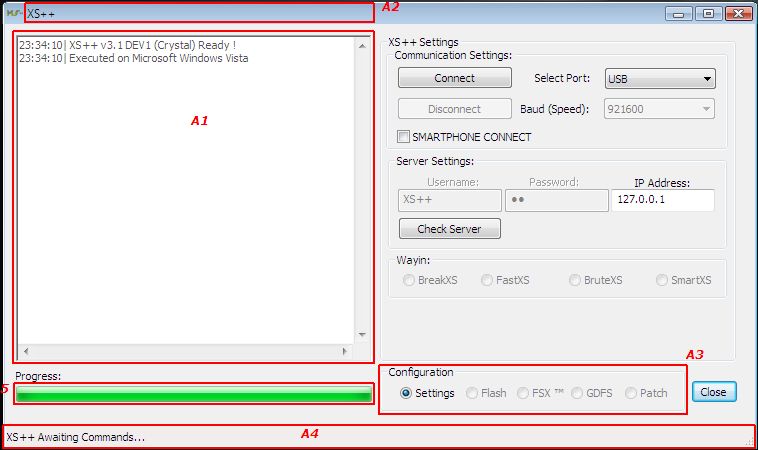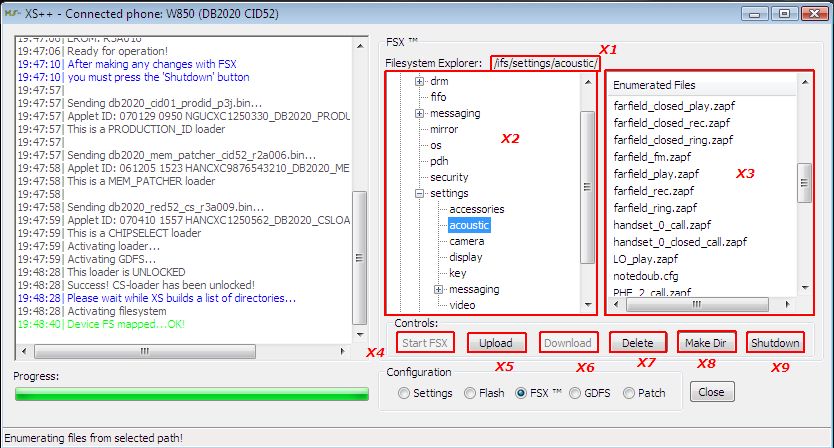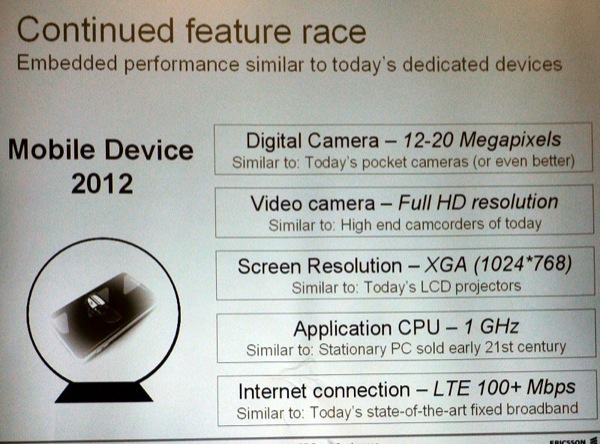Nutariau parašyt didžiausią Sony Ericsson modifikavimo gidą internete 😀 . Manau kažkas panašaus man ir gausis. Kadangi rašyt daug, tai publikuoju dalimis.
Gidas tinka daugumai Sony Ericsson telefonų.
1 dalis – pagrindai
Programos ,kurių mums gali prireikti:
- XS++
Ši programa leis mums patekti į telefono FS atmintį ir įkelti norimus failus, kurie gali pakeisti garso akustikas, vaizdo driver`ius,
- SE TOOL
Ši programa mums leis modifikuoti telefoną su .vkp papildiniais.
- USB drivers
Šios tvarkyklės leis be problemų susisiekti su Sony Ericsson telefonais.
- FAR Manager
Ši programa taip pat leidžia patekti į telefono FS atmintį.
- Vidutinės svarbos programos:
- SUPER
Vaizdo perkodavimas į 3GP ir daugybę kitų formatų.
- Lang Editor
- myThemes Creator
Programas parsisiųsti galite iš čia.
Pagrindinės žinios apie Sony Ericsson telefonus
Kad galėtumėt modifikuoti telefoną ,jums reikia sužinoti savo telefono Platformą, CID, EROM, EROM Spalvą ir programinės įrangos versiją… pradžiai 😀
CID yra apsauginė telefono sistema
Dabartinių (pažiūrėkite į įrašo datą) Sony Ericsson telefonų CID gali būti: 29/36/37/49/50/51/52/53
Dažniausi yra: 36, 49, 51, 52, 53
Visi išskyrus CID53 yra nulaužti, tačiau jau ir su CID53 kai kurios programos geba dirbti.
EROM (Extended ROM) Atminits ,kuri nėra perrašoma. ji kontroliuoja perrašymo proces, telefono įkrovimą ir t.t.
EROM Colour: Nurodo kokį telefoną turite
RED – paprasti telefonai
BROWN – dar neišbaigti telefonai ,kurie yra dar testuojami
BLUE – gamyklose pagaminti telefonai į kuriuos niekada nebuvo įrašyta programinė įranga/IMEI/GDFS.
PLATFORM naudojama pagrindinė „hardware“ . Ji gali būti: DB2000, DB2010, DB2020, DB3150
FIRMWARE – telefono programinė įranga/operacinė sistema. Ji padalyta į dvi dalis: Pagrindinė (Main Firmware) ir FS (Failų Sistema). FS atmintyje yra sistemos failai reikalingi pačiam telefonui, o pagrindinė yra tikroji operacinė aplinka (operating environment).
Visa tai galite sužinoti iš XS++ programos (apie ją vėliau) :
14:42:48| Baseband ID: 8040
14:42:48| Protocol Version: 3.1
14:42:48|
14:42:48| Sending db2010_cid00_prodid_p3l.bin…
14:42:49| Applet ID: 061113 1250 ALUCXC125872_COMPACTPRODUCTION_ID_LOADER P3L
14:42:49| This is a PRODUCTION_ID loader
14:42:49| Platform: DB2010
14:42:49| OTP CID: 49
14:42:49| EROM CID: 49
14:42:49| EROM Color: Red
14:42:49| IMEI: <SLAPTAS IR NIEKAM NEIŠDUODAMAS IMEI KODAS> sužinojus IMEI galima užblokuoti telefoną betkam
14:42:49| Phone ID: W700
14:42:49| Region: EMEA_6
14:42:49| CDA: CDA102580/103 R1A
14:42:49| Firmware Version: R1CA021
14:42:49| EROM: n/a
Perrašymo ir programinės įrangos gidai čia
Dauguma programinės įrangos failų yra čia, čia, čia ir dar čia
Ką reikia atlikti prieš modifikavimą?
1. Parsisiųsti ir įdiegti USB Flash Drivers (prieš tai reikia būti įrašius orginalias Sony Ericsson tvarkykles)
2. Padaryti reikalingų duomenų kopijas.
3. Padaryti SIM adresatų kopiją
4. Padaryti GDFS kopiją (per XS++ programą)
Kaip įrašyti USB Flash Drivers?
USBFLASH drivers – pirma dalis
USBFLASH drivers – antra dalis
Parsisiuntę failus išarchyvuokite juos į vieną bendrą bylą.
Pirma – Vieną USB laido galą prijungti prie kompiuterio
Antra – Išjungti telefoną, perdėti bateriją ir laikant „c“ (ištrinimo) mygtuką telefone prijungti kitą USB laido galą prie telefono
Trečia – Palaukti ,kol Windows aptiks telefoną ir pasirodys programinės įrangos pridėjimo asistento langą. Pasirinkite „Install from a list or location specifies“. Tada rasti ir pasirinkti tą bylą ,kurioje yra parsisiųstos tvarkyklės.
Informacija apie programas ir jų funkcijų vykdymas:
1. SE Tool lt (Sony Ericsson Tool Lite)
Su šia programa galima atlikti daug įv. funkcijų, tačiau aprašysiu tik dažniausiai naudojamą funkciją – telefonų patch`ų įdiegimas:
Patchai gali patobulinti telefono funkcijas, pakeisti telefono grafiką ar apeiti įv. apribojimus.
Patch`as yra kodo dalis ,kuri yra įkeliama į telefono Main firmware. Taip dalis telefono sistemos yra modifikuojama. Main firmware sudaro daug flash informacijos blokų. Kiekvienas flash blokas turi savo vietos adresą ir informacijos viduje. Patch yra pritaikomas konkrečiam flash blokui ir taip pakeičia informaciją jame.Patch`as sudaro bloko adresą ir informaciją ,kuri turi būti pakeista tame bloke. Dažniausiai šie papildymai turi viduje ne vieną, o keletą, dešimtis ar net šimtis tokių blokų.
Norint įkelti šiuos papildymus į telefonus su DB2020, reikia nemažai laiko. Dėl to „Hence den_po“ sugalvojo idėją – sukurti „Quick access“ papildymus, kurie turi palengvinti patch`ų įdiegimą. Tam jis sukūrė ir JDFlasher programą. Idėja dėl „Quick Acess“ papildymų buvo perimta žmogaus,slapyvardžiu“The_laser“, kuris sukūrė dar patogesni patch`ų įdiegimo programą – Setool 2 lite.
!!! DB2020 telefonai yra K530,K550,K610,K770,K790,K800,K810 ir W580,W610,W660,W710,W830,W850,W880 ir dar nemažai kitų.
Firmware papildymai galimi čia angliškai arba rusiškai
Taigi, istorija baigėsi, laikas imtis veiksmo.
Norint įdiegti papildymus į telefoną, reikia įdiegti USB Flash Driver`ius. Tada reikia nukopijuoti „GDFS“ duomenis iš telefono ,kad jeigu ką nors pridirbtumę, būtų galima lengviau atitaisyti.
1. Išjunk telefoną perdėk iš naujo bateriją (išimk ,palauk apie 3 sekundes ir vėl įdėk atgal)
2. Prie „Phone type“ pasirink savo telefono modelį. Tada paspausk „Read GDFS“
3. Prijunk telefoną prie kompiuterio laikydamas „c“ (clear) mygtuką.
4. Po kelių sekundžių atleisk „c“ mygtuką, telefonas jau turėtų būti rastas SE Tool programos.
5. Kai SE Tool baigs savo darbą, turėtumėt išvysti užrašą “Elapsed:xy secs” , tada atjunkite telefoną. Perdėkite bateriją.
Quick Access Papildinys
Pirmiausia turime įrašyti „Quick Access Patch“ ,kad galėtume pereiti DB2020 saugumo sistemą ir gauti galimybę įrašinėti kitokius papildymus.
Pirmiausia reikia per „Windows Explorer“ (su Total Commander neveikia) nutempti telefono Main firmware (su .mbn plėtiniu) ant qamaker.exe failo. Tada šis sugeneruos specialų .vkp papildymą tavo telefono programinei įrangai.
1. Įjunkite SeTool 2 Lite
2. „Files“ laukelyje paspauskite „Add“ ir raskite ir pasirinkite „Main Firmware“ (mbn) failą ,kurį naudojome sugeneruodami „Quick Access“ papildynį telefono pagrindinei programinei įrangai.
3. „Misc Files“ laukelyje paspauskite ‘….’ ir pridėkime „Quick Access“ papildynį ,kurį sugeneravome.
4. Pažymėkime varnele „Bypass DB2020 Security“ . Paspauskime „Flash“ . Perdėkime bateriją ir vėl prijunkmę jį laikydami „c“ mygtuką
Kai programa baigs savo užduotį, ji paprašys atjungti telefoną ir perdėti bateriją. Programa rašo ,programa žino – taip ir padarome. Atliekame tai ,ko ji prašo ir spaudžiame „Ready“.
Programa turėtų greitai išmesti lentelę su dviem galimomis pasirinkimo galimybėmis: „Yes“ ir „No“ (gali būti „Taip“ ir „Ne“). Paspaudžius „No“ papildymas įsirašys ,o paspaudžius „Yes“ papildymas bus ištrintas iš telefono atminties. Ištrynimas naudojamas ,jeigu buvome įrašę blogą arba mums nepatinkantį papildymą. Ištrynimas gali nepadėti ,jeigu jį naudojome, grafikos pakeitimams arba kito modelio papildymus. Aišku ,spaudžiame „No“. Papildymas bus įrašytas.
Papildynių įrašymas
Papildyniai nėra visiškai užkoduoti, jie galimi atidaryti su paprastomis teksto redagavimo programomis (net ir Notepad), tačiau taip juos atidarę suprasime tik komentarus (jie pažymimi kabliataškiu eilutės pradžioje papildymo viršuje). Visa kita bus užrašyta skaičiais.
Įrašyti galima tik savo telefono modelio papildymus. Jeigu turime W610i R6BC002, tai jokio kito telefono papildiniai neveiks ,o verčiau sugadins sistemą ir ją reiks vėl perrašyti iš naujo. Net jeigu papildiniai yra pritaikyti kitokiai modelio failų sistemos versijai, pavyzdžiui W610i R8BA024, papildinys vistiek netiks telefonui W610i R6BC002. Papildiniai (patches) gali būti pateikti dviem būdais. Pirmasis – VKP formato failai, o antrasis – paprastas tekstas internete. VKP failus reikia tik parsisiųsti ,o antruoju būdu pateiktą kodą reikia nukopijuoti ir įklijuoti į kokią nors paprastą teksto redagavimo programą. Pavyzdžiui Notepad. Paskui visą tai išsaugoti kaip VKP failą. Paprasčiausiai saugokite kaip paprastą txt failą tik pavadinimo gale įrašykite „.vkp“. Pvz.: bluetoothpatch.vkp . Kaip pavadinsite failą iki „.vkp“ – nėra svarbu. Svarbiausia ,kad nesusipainiotumėt tarp skirtingų papildinių failų.
Kaip atrodo papildinys?
;W610 SW-R6BC002
;Disable setupwizard
;© den_po
;(p) Joker XT
452B9DF4: 02D1 09E0
Jeigu eilutės pradžioje yra simbolis „;“ reiškia eilutė yra kaip komentaras skirtas papildinio naudotojui. Jame gali parašyta kokiam modeliui skirtas papildinys, papildinio paskirtis, jo kūrėjas ir papildoma informacija. jeigu eilutė prasideda skaičiais, reiškia ,kad čia jau prasideda papildinio kodas, kurio jokiu būdu negalima redaguoti.
Pradėkime eiti prie veiksmo. Laikas įdiegti papildynį. Įsijunkime SETool 2 Lite. Pasirinkime telefono modelį ir pažymėkime “Use Quick access“
Misc Files srityje spaudžiame mygtuką ‘…’ ir atsivėrusiame lange pasirinkime norimo įdiegti papildynio failą.
Paspaudžiam „Write Script“
Išjungiame telefoną, perdedame bateriją ir laikydami „c“ mygtuką prijungiame telefoną USB laidu. Laikome „c“ mygtuką prijungę telefoną tol ,kol SETool ras telefoną (1-5 sekundės . Tada programa paprašys pasirinkti : „Yes“ arba „No“. „No“ – papildinys bus įrašytas. „Yes“ – bus ištrintas iš telefono ,jeigu anksčiau buvo įrašytas. Taigi spaudžiam „No“. Jeigu išmes lentelę „Some patch values differs“ tai reiškia ,kad papildymas perrašys esamas reikšmes. O tai reiškia ,kad atkurti buvusių reikšmių (ištrinti papildinį) negalėsim ir tai reiškia ,kad neperrašę telefono iš naujo, papildinys išliks. Todėl būkite tikri ,kad įrašote papildynį būtent Jūsų telefonui.
Papildinys bus įrašytas į telefono atmintį. Po to SETool parašys “ .vkp executed disconnect phone reinsert battery and start your phone“ . Tą ir padarykite – atjunkite telefoną, perdėkite bateriją ir įjunkite telefoną.
2. XS++
XS++ gali perrašyti programinę įrangą DB2000, DB2010, DB2020 ir PNX5320 platformų telefonams.
XS++ Lango informacija
- A1 – XS++ programos informacija
- A2 – Viršutinis status laukelis, kuriame rodomas telefono CID ir pavadinimas ,kai telefonas yra prijungtas
- A3 – Funkcijų perjungimo laukas. Jame galima perjungti iš vienos XS++ funkcijos į kitą
- A4 – Apatinis Status laukelis. Parodo informaciją apie XS++ atliekamą darbą
- A5 – Progreso laukelis. Rodo kiek yra atlikta kokios nors užduoties
Programinės įrangos perrašymas su XS++
Pagrindinės užduotys norint perrašyti/atkurti telefoną:
1. Padaryti atsargines nustatymų ir SIM kompijas
2. Žinoti tikslų telefono modelį. Jį sužinosime paspaudę -> * <- <- * <- * . -> – valdymo svirtis į dešinę, <- – valdymo svirtis į kairę. * – tiesiog * mygtukas. Tada pasirenkame „Paslaugos informacija“ ,o tada „Modelio inf.“ – sužinosime modelį, o „Programos inf.“ – viršutinė eilutė parodys kokia firmware. Pavyzdžiui : R8BA024.
3. Padaryti GDFS kopiją. Prijungti telefoną (išjungti, perdėti bateriją ir esant išjungtam laikyti „c“ mygtuką ir USB laidu prijungti prie kompiuterio. Tada XS++ programoje spausti „Connect“ . Tada išvysime informaciją apie savo telefoną. A3 zonoje pasirenkame „GDFS“ . O tada „Read GDFS“ ,kad išsaugotų GDFS informaciją. jei kas nors vėliau nepavyktų ,reikės atkurti GDFS pasirinkus reikiamą failą ir spaudžiant „Write GDFS“.
Pasirinkite kaip norite perrašyti telefoną:
4a. Iš naujo perrašyti telefoną (flashing)
4b. Perrašyti telefoną ,kaip kitą (crosflashing)
Pastaba! Svarbu prieš perrašant programinę įrangą ,kad telefone būtų bent 75 % įkrautos baterijos. Blogiausiu atveju bent 50 %. Tai sumažins riziką sugadinti telefoną.
Pirmiausia reikia rasti mūsų telefonui reikalingus failus:
Main Firmware (su „mbn“ plėtiniu)
File System – FS (su „fbn“ plėtiniu)
Custompack – failų byla ,kuri gali būti pateikta įv. formatų archyvuose
Šių failų patarčiau ieškoti se-nse.com tinklapyje. Taip pat panašių failų galima rasti ir iprotebe.cz
Antra. – Programoje nurodome šiuos failus. Nepamirškite ,kad „Custpack“ reikia išekstraktuoti iš archyvo ir įkopijuoti visa tai į „own_custpack“ aplanką ir įkelti ten pat ,kur ir „XS++.exe“ . Be to nepamirškite ,kad „own_custpack“ štai taip:
own_custpack/tpa/preset/custom/ FAILAI . Tie failai gali būti tokie:
Content_download_hook.itm ; customize.xml , preloaded_config.xml ir t.t.
Išjunkite telefoną, perdėkite bateriją ir laikydami „c“ (ištrynimo) mygtuką prijunkite jį USB laidu prie kompiuterio. Tada XS++ programoje spauskite „Connect“ . Jeigu viskas pavyks ,turėtų A1 srityje parodyti informaciją apie telefoną. Dabar A3 srityje spauskite „Flash“ ir pridėkite parsisiųstus „mbn“ ir „fbn“ failus į reikiamas vietas paspausdami „…“. Skyriuje „Custpack“ pasirinkite „own_custpack/“.
Paspauskite „Flash“ ir palaukite kol viskas bus įvykdyta (apie 6-7 minutes).Tada bus parašyta ,kad reikia atjungti telefoną, perdėti bateriją ir įjungti telefoną.
XS++ FS (File System) naršymas
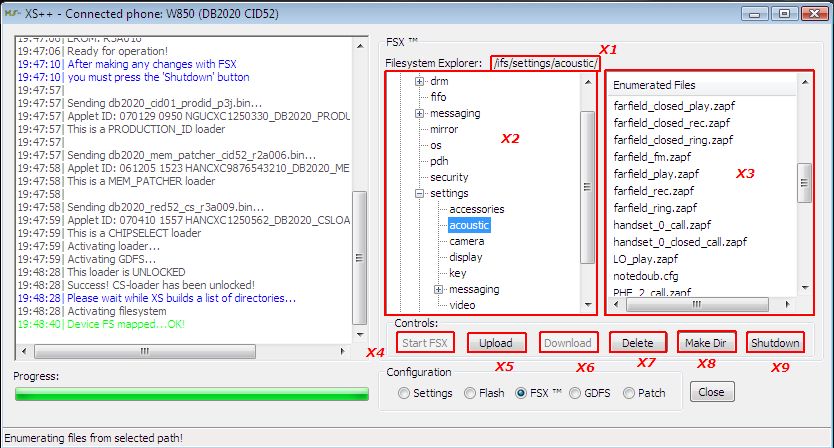

- X1 – Dabartinis naršymo aplankas
- X2 – Aplankų naršymo zona. Bylos FS atmintyje
- X3 – Failų sąrašas esantis pasirinktoje byloje
- X4 – „Start FSX“ mygtukas. Jį paspausti reikia, kad būtų prisijungta prie FS atminties
- X5 – Pushing the „Upload“ button takes you to the browse-for-file dialog. Please select a single file to upload to the current dir
- X6 – Failų kopijavimo į kompiuterį mygtukas. Kažkodėl jis niekam neveikia. Tikriausiai jis veiks ateities XS++ versijose
- X7 – Ištrina pažymėtą aplanką arba failą
- X8 – Sukuria naują aplanką
- X9 – ‘Shutdown“ išjungimo mygtukas. Jį reikia paspausti padarius bet ką su FS atmintimi. Programos uždarymas arba telefono atjungimas neišjungus FS atminties prisijungimo šiuo mygtuku gali negrįžtamai pakenkti telefonui
FSX
Pirmas žingsnis. – Išimkite bateriją. Vėl ją įdėkite. Neįjungę telefono laikydami „c“ mygtuką prijunkite telefoną per USB laidą prie kompiuterio
Antras žingsnis. – XS++ programos lange spauskite „Connect“. Jeigu programa prisijungs prie telefono, pamatysite informaciją apie jį. A3 zonoje pasirinkite „FSX“ . Spauskite „Start FSX“ ir palaukite kol XS++ paruoš FS atminties aplankų medį (tree). Tai gali užtrukti iki 1,5 minutės.Jeigu tai užtruks ilgiau negu 1,5 minutės, atjunkite telefoną ir grįžkite prie pirmo žingsnio.
Trečias žingsnis. Kai XS++ sukurs aplankų medį (tree) ir X2 laukas taps valdomas, Jūs galėsite:
– „Upload“ mygtuku įkelti vieną failą į pažymėtą bylą
– Įkelti kelis failus perkėlę juos į X3 lauką (drag and drop)
– Ištrinti vieną failą
– Ištrinti aplanką (manual refresh)
– Sukurti naujas bylas
Gali daryti visko kiek nori kartų ,tačiau ištrynus arba sukūrus naują bylą reikia išjungti FSX ir vėl įjungti iš naujo.
Kai padirbai tai ,ko nori, spausk „Shutdown“ ir grįžk į „Settings“ A3 lauke ir skausk „Disconnect“ . Tada galėsi atjungti telefoną ir įjungti. Jeigu neįsijungs, perdėk iš naujo bateriją. Jeigu ir tai nepadės, išimk bateriją, palauk apie 2-3 minutes ir vėl ją įdėk.
Pagrindiniai FS aplankai
Tvarkyklės:
Garso akustika – \IFS\SETTINGS\ACOUSTIC\
Kameros nustatymai – \IFS\SETTINGS\CAMERA\ (camdriver0.dat skirta pagrindinei kamerai,o camdriver1.dat skirta video pokalbių kamerai (telefono priekyje), jeigu tokia yra)
Ekrano nustatymai – \IFS\SETTINGS\DISPLAY\
Kita:
Šviesos efektai – \TPA\PRESET\SYSTEM\LIGHTEFFECT\SYSTEMEFFECTS\
Teksto šriftai – \TPA\PRESET\SYSTEM\FONTS\
Meniu (išdėstymas ir ikonai) – \TPA\PRESET\SYSTEM\MENU\
Nustatymų schema : \TPA\SYSTEM\LAYOUT\
Klaidų išvengimas su XS++
- Naudok kuo daugiau pakrautą bateriją
- Įsitikink ,kad laidas nesugedęs
- Nemaišyk skirtingų modelių failų ,nebent išmanai ką darai
- Nenaudok kitų telefonų modelių GDFS
Crossflashing su XS++
Crossflashing – visiškas telefono modifikavimas į kitą modelį perrašant kito telefono modelio sistemos failus. Štai kokie telefonai gali būti modifikuoti (dažniausiai dešiniojoje lentelės pusėje pateikiami naujesni arba ir šiek tiek geresni modeliai) :
DB201x
K750 <-> W800
K750 <-> W700
W700 <-> K750
W800 <-> K750
DB2020
K310 <-> W200
K320 <-> W200
K510 <-> W200
k610 <-> k530
K530 <-> W660
K550 <-> W610 (čia mano  )
)
K610 <-> W660
K618 <-> W660
K800 <-> K810
S500 <-> W580
T650 <-> K770
V630 <-> K610
V630 <-> W660
Z710 <-> W710
DB2000
V600 <-> K600
V600 <-> K608
K600 <-> V600
K600 <-> K608
K608 <-> V600
K608 <-> K600
Išmanieji telefonai (Smartphones)
M600 <-> W950
w950 <-> m600
P1 -> W960
Nevisiškai išbandyti arba dalinai neveikiantys – kokios funkcijos neveikia pasitikrink palyginęs telefonų specifikacijas
DB201x
W800 <=> W700
W750 <=> W700
DB2020
K550 <=> W660
K800 <=> W660
K810 <=> W660
Kaip tai padaryti? Tai nesunku – reikia tik flashinti telefoną naudojantis kito telefono MBN ir FBN failais ,bei custpack. Aišku prieš tai ,reikia padaryti visų reikalingų duomenų telefone atsarginę kopiją. Patartina išimti atminties kortelę iš telefono ,prieš pradedant Croosflashing. O jeigu norite jaustis tikrai saugūs , galite padaryti ir SIM kortelės atsarginę kopiją arba atliekant visą procedūrą, įdėti mažiau svarbią SIM kortelė (jeigu turite ne vieną).
SVARBU! Atliekant Crossflashing, didelė tikimybė ,kad prarasit garantiją ,jeigu Jūsų telefonas dar ją turi. Tačiau ,jeigu atkursit telefoną ,perrašydami senojo telefono MBN , FBN ir custpack failus , garantija vėl turėtų veikti, nebent parduodant telefoną viduje buvo įrašyti kokie nors specialūs failai. Pavyzdžiui perkant iš mobiliojo ryšio operatoriaus salono (aš pirkau iš Omnitel, tai telefono viduje buvo apsaugoti nuo paprasto ištrynimo Omnitel logotipai ,Omni tema, melodijos, interneto nustatymai ir t.t.
Antroje dalyje – Triukai su telefonu (ne tokie ,kokius „Computer Bild“ triukais vadina) – telefono modelio rodymo pakeitimas, Walkman išvaizdos, savo meniu kūrimas, kalbų pridėjimas, apie Flash Lite ir t.t.